WooCommerce posta kodu doğrulaması nasıl devre dışı bırakılır
Yayınlanan: 2020-09-12Posta kodu alanını kaldırmak istiyor musunuz? Bu eğitimde, ödeme sayfanızı iyileştirmek ve dönüşüm oranlarınızı artırmak için WooCommerce posta kodu doğrulamasını nasıl devre dışı bırakacağınızı göstereceğiz.
WooCommerce posta kodu doğrulamasını neden kaldırmalısınız?
Varsayılan olarak, doğrulamayı içermeleri için WooCommerce'de posta kodu alanları gereklidir. Ancak, bazen bu alanlar gerekli değildir ve ödeme sayfasına sorun çıkarır. Örneğin, Afrika, Orta Amerika ve Okyanusya'da posta kodu olmayan veya kullanmayan birçok ülke var. Ek olarak, kullanıcılar posta kodu alanına metin yazarsa, WooCommerce bir hata mesajı gösterecek ve alışveriş yapanların ödemeyi tamamlamasına izin vermeyecektir.
Optimize edilmiş ve yalın bir ödeme sayfasına sahip olmak, herhangi bir çevrimiçi mağazanın anahtarıdır. Müşterilerinize daha hızlı ve daha iyi bir satın alma deneyimi sağlamak için dikkat dağıtıcı unsurları ortadan kaldırmalısınız. Sonuç olarak, gereksiz alanların ve hata mesajlarının olması, kullanıcılarınızın alışveriş deneyimini ve dönüşüm oranlarını etkileyebilir. Bu kılavuzda , ödeme sayfasında WooCommerce posta kodu doğrulamasını nasıl devre dışı bırakacağınızı göstereceğiz. 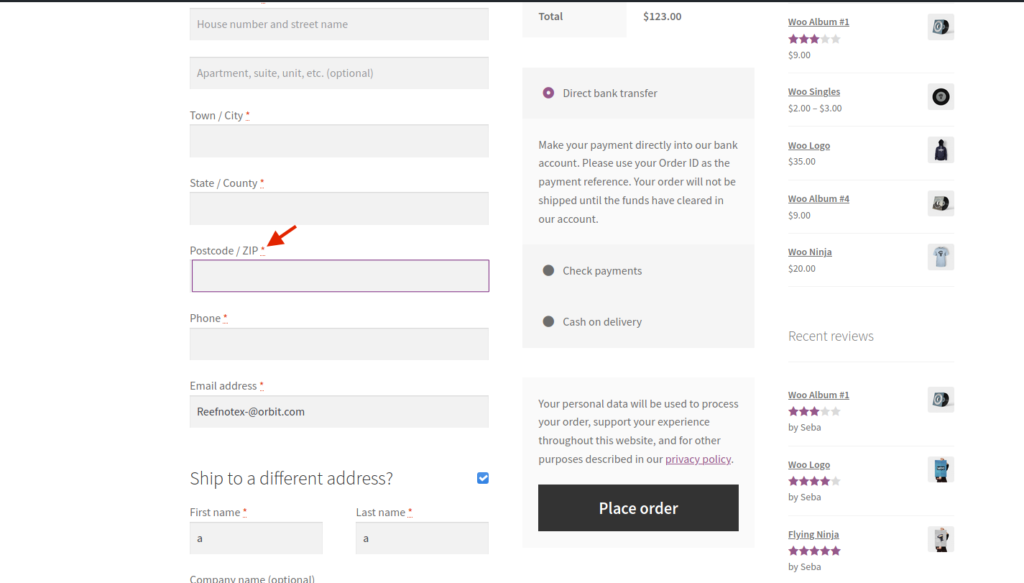
WooCommerce posta kodu doğrulamasını programlı olarak nasıl devre dışı bırakılır
Temanızın functions.php dosyasını değiştireceğimiz için, başlamadan önce bir alt tema oluşturmanızı öneririz. Bir tane oluşturmak veya bu eklentilerden herhangi birini kullanmak için kılavuzumuza göz atabilirsiniz. Bu nedenle, WooCommerce'de posta kodu doğrulamasını kaldırmak için önce bir ürün sayfasına gidin ve Sepete ekle düğmesine tıklayarak sepete bir ürün ekleyin. Şimdi, aşağıdakileri nasıl yapabileceğinize bir göz atalım:
- WooCommerce ödeme sayfasından Zip/Postcode'u kaldırın
- Zip/Posta Kodu alanını isteğe bağlı yapın
- Ödeme alanından faturalandırma alanlarını kaldırın
- Ödeme sayfası alanlarının etiketlerini düzenleyin
1) WooCommerce ödeme sayfasından Zip/Postcode'u kaldırın
Posta kodu doğrulamasını devre dışı bırakmak için bir seçenek, posta kodu alanını WooCommerce ödeme sayfasından tamamen kaldırmaktır. Bunu yapmanın en kolay yolu, bazı WooCommerce kancalarını kullanmaktır. Bu nedenle, ödeme sayfasından zip alanını kaldırmak için aşağıdaki komut dosyasını kopyalayıp alt temanızın functions.php dosyasının sonuna yapıştırmanız yeterlidir:
// Zip/posta kodu alanını devre dışı bırak
add_filter('woocommerce_checkout_fields', 'QuadLayers_remove_billing_postcode_checkout');
function QuadLayers_remove_billing_postcode_checkout( $alanlar ) {
unset($fields['billing']['billing_postcode']);
$alanlarını döndür;
}
woocommerce_checkout_fields kancası, ödeme sayfasını özelleştirmek için kullanabileceğiniz WooCommerce çekirdek kancalarından biridir. PHP'nin yerleşik işlevi unset() ile alanı boşaltır ve dönüş ile WooCommerce'e geri gönderirsiniz; aşağıdaki satırda. 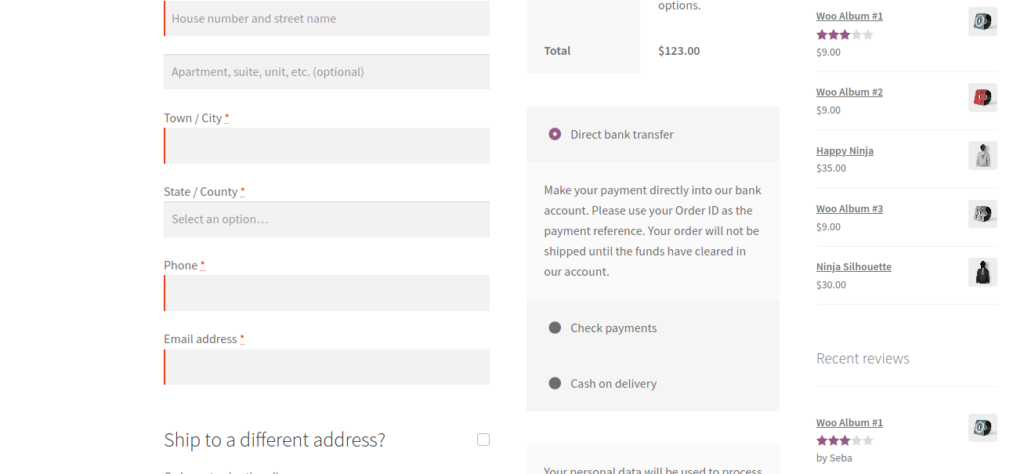
2) Zip/Posta Kodu alanını isteğe bağlı yapın
WooCommerce ödeme sayfasında posta kodu doğrulamasını devre dışı bırakmanın başka bir alternatifi, zorunlu yerine alan seçeneğini yapmaktır. Bunu yapmak için, functions.php dosyasının sonuna aşağıdaki komut dosyasını yapıştırın:
// Zip/posta kodu alanını isteğe bağlı yap
add_filter('woocommerce_default_address_fields', 'QuadLayers_opsiyonel_postcode_checkout');
function QuadLayers_opsiyonel_postcode_checkout( $p_fields ) {
$p_fields['posta kodu']['gerekli'] = false;
$p_fields döndür;
}
Burada farklı bir kanca kullanıyoruz ( 'woocommerce_default_address_fields') . Bu durumda, ödeme sayfasındaki bir fatura alanını değiştirmek için bu kancayı kullanabilirsiniz. Posta kodu alanını false olarak ayarlamak, onu isteğe bağlı yapacak ve doğrulamayı kaldıracaktır. 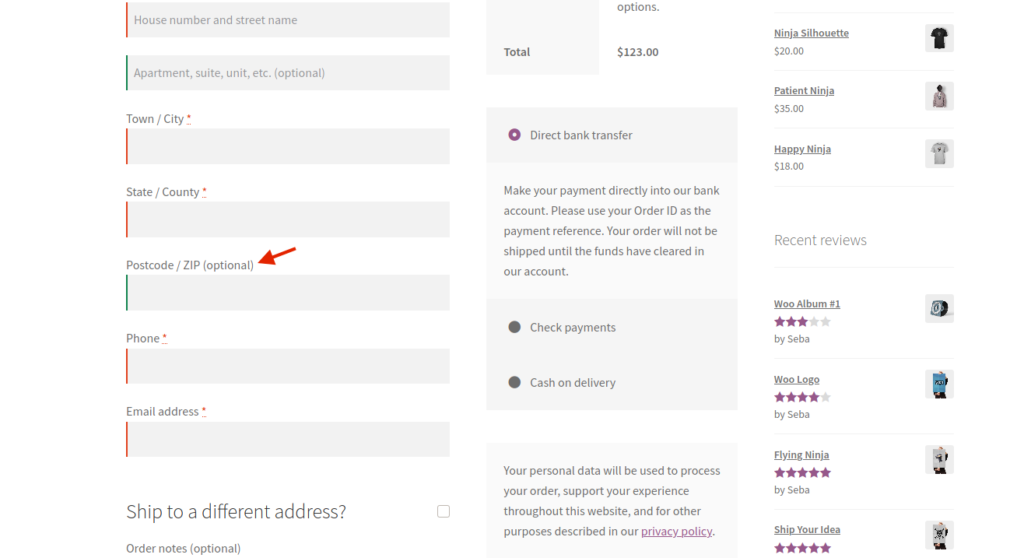
3) Ödeme alanından faturalandırma alanlarını kaldırın
Zip alanı faturalama formunda görüntülenir, bu nedenle doğrulamayı devre dışı bırakmanın başka bir yolu da faturalandırma bölümünü özelleştirmek ve ödeme sayfasından bazı alanları kaldırmaktır . Aynı şekilde, 1. maddedeki posta kodu alanını devre dışı bıraktınız, aynısını diğer alanlar için de yapabilirsiniz. Koddaki posta kodu alanını şu dizinlerle tanımlayabilirsiniz: $fields['billing']['billing_postcode']) .
Benzer şekilde, istediğiniz diğer alanları gizleyebilirsiniz. Sadece bu belirli alan için doğru dizinleri bilmeniz gerekir. Müşterilerin satın alma deneyimini kolaylaştırmak için genellikle kaldırabileceğiniz alanların bazı tanımlayıcıları şunlardır:
unset($fields['fatura']['billing_company']); unset($fields['fatura']['billing_address_2']); unset($fields['billing']['billing_city']); unset($fields['billing']['billing_state']); unset($fields['fatura']['billing_phone']);
Bir alanı tanımlayan her dizinin kendi kendini açıklayan bir adı vardır. Ek olarak, 'faturalandırma' dizini, alanın faturalandırma formunda yer aldığını size söyler. Örneğin, şirket ve address_2 alanlarını kaldırmak istiyorsanız, bu koda ihtiyacınız var:
// şirket ve address_2 faturalandırma alanlarını kaldırın
add_filter('woocommerce_checkout_fields', 'QuadLayers_remove_billing_fields');
function QuadLayers_remove_billing_fields( $alanlar ) {
unset($fields['fatura']['billing_company']);
unset($fields['fatura']['billing_address_2']);
$alanlarını döndür;
} Gördüğünüz gibi aynı anda birden fazla index kullanabilirsiniz. Daha fazla alanı kaldırmak için, ilgili dizini kullanarak bunları yukarıdaki işleve eklemeniz yeterlidir. 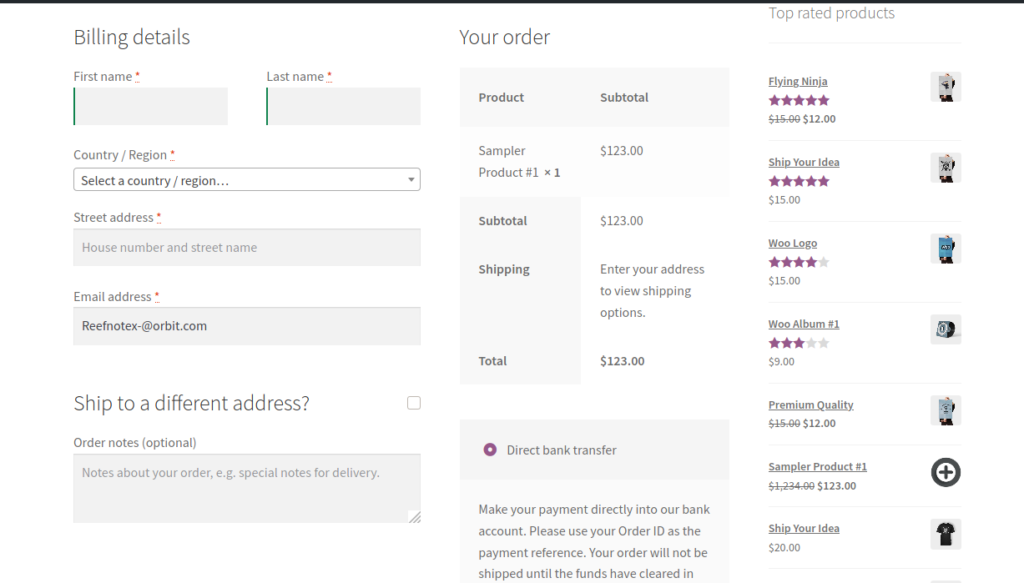
4) WooCommerce ödeme sayfası alanlarının etiketlerini düzenleyin
Şimdi, Zip/Posta Kodu alanını isteğe bağlı yapmaya karar verdiğinizi, ancak bu alanın etiketini (Zip/Postcode) kullanıcılarınız için daha anlaşılır kılmak için değiştirmek istediğinizi varsayalım. Aşağıdaki komut dosyasıyla, 'Zip/Postcode' etiketini istediğiniz gibi değiştirebilirsiniz. Örneğin, Alan kodu için değiştirdik:

/* WooCommerce: Faturalandırma dizelerini değiştir */
add_filter('gettext', 'QuadLayers_billing_field_strings', 20, 3 );
function QuadLayers_billing_field_strings( $translated_text, $metin, $domain ) {
geçiş ( $translated_text ) {
'Posta Kodu / Posta Kodu' durumu:
$translated_text = __('Alan kodu','woocommerce');
kırmak;
}
$translated_text döndür;
}
gettext kancası çok kullanışlıdır ve genellikle çevirilerde kullanılır. Bu tam olarak bir çeviri olmasa da, bu kanca yine de faydalı olacaktır. Yukarıdaki kod, Alan kodu dizesi için varsayılan WooCommerce etiketini (Posta/Posta Kodu) değiştirir.
Yukarıdaki komut dosyasına bir göz atın ve bu dizelerin kodun neresinde olduğunu görün. Daha fazla dize çevirmek istiyorsanız, çevirilerinizi switch ifadesinin içine aşağıdaki gibi eklemeniz yeterlidir:
function QuadLayers_billing_field_strings( $translated_text, $metin, $domain ) {
geçiş ( $translated_text ) {
'Fatura ayrıntıları' vakası :
$translated_text = __( 'Sipariş bilgisi', 'woocommerce');
kırmak;
'Farklı bir adrese gönderilsin mi?' durumu:
$translated_text = __('Başka bir yere gönderin lütfen','woocommerce');
kırmak;
'Şirket adı' vakası:
$translated_text = __('Şirket','woocommerce');
kırmak;
'Posta Kodu / Posta Kodu' durumu:
$translated_text = __('Alan kodu','woocommerce');
kırmak;
}
$translated_text döndür;
}
Bu noktada, bazı ödeme alanlarını kaldırabilmeli ve isteğe bağlı hale getirebilmelisiniz ve ayrıca gettext kancasını kullanarak bir dizeyi nasıl çevireceğinizi de öğrendiniz. Aşağıdaki resimde birkaç alanı kaldırdık, Alan kodu için Posta/Posta Kodu alanının adını değiştirdik ve isteğe bağlı hale getirdik. Ek olarak, faturalandırma ve Farklı bir adrese Gönder formunun başlığını düzenledik. 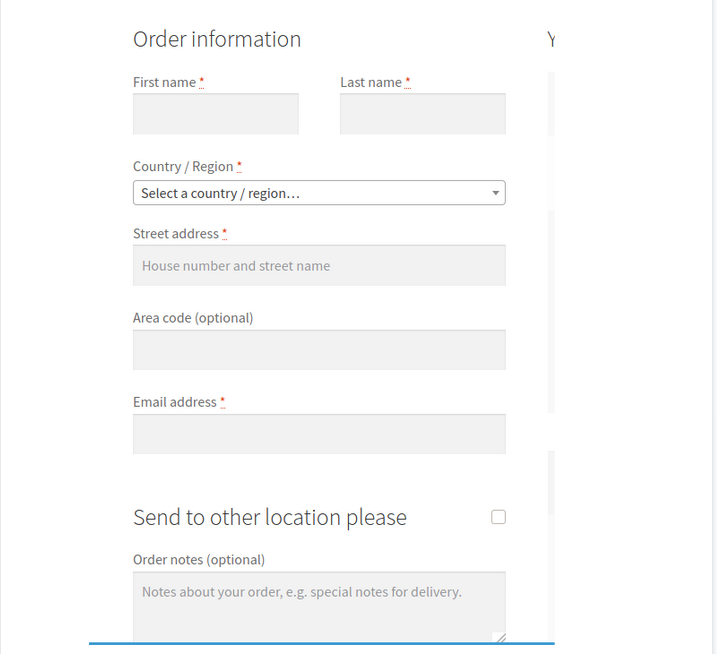
Eklentilerle WooCommerce posta kodu doğrulamasını kaldırın
Kodlama beceriniz yoksa veya function.php dosyasını düzenlemek konusunda kendinizi rahat hissetmiyorsanız, sizin için bir çözümümüz var. WooCommerce posta kodu doğrulamasını eklentilerle kaldırabilirsiniz . Orada birkaç araç var ama size posta kodu alanlarını iki ücretsiz eklentiyle nasıl devre dışı bırakacağınızı göstereceğiz:
- WooCommerce için Ödeme Yöneticisi
- WooCommerce Doğrudan Ödeme
1) WooCommerce için Ödeme Yöneticisi
Checkout Manager, ödeme sürecini özelleştirmek için mükemmel bir eklenti ve oradaki en iyi alan editörlerinden biridir. Ödeme sayfasında alanlar eklemenize, düzenlemenize ve silmenize olanak tanır. Bu şekilde Faturalama, Sevkiyat ve Ek alanlar bölümlerinde görüntülemek istediğiniz alanları özelleştirebilirsiniz.
WooCommerce posta kodu doğrulamasını devre dışı bırakmak için önce eklentiyi yüklemeniz ve etkinleştirmeniz gerekir. Checkout Manager'ı WordPress deposundan ücretsiz olarak indirebilir veya 19 USD'den başlayan premium planlardan birini (tek seferlik ödeme) satın alabilirsiniz.
Checkout Manager'ı etkinleştirdikten sonra, istemediğiniz alanları kaldırmanın zamanı geldi. Bu nedenle, WordPress yöneticinizde WooCommerce > Checkout > Billing'e gidin. Burada, faturalama bölümünde görüntülemek istemediğiniz posta kodunu ve diğer alanları devre dışı bırakma seçeneğiniz olacaktır. 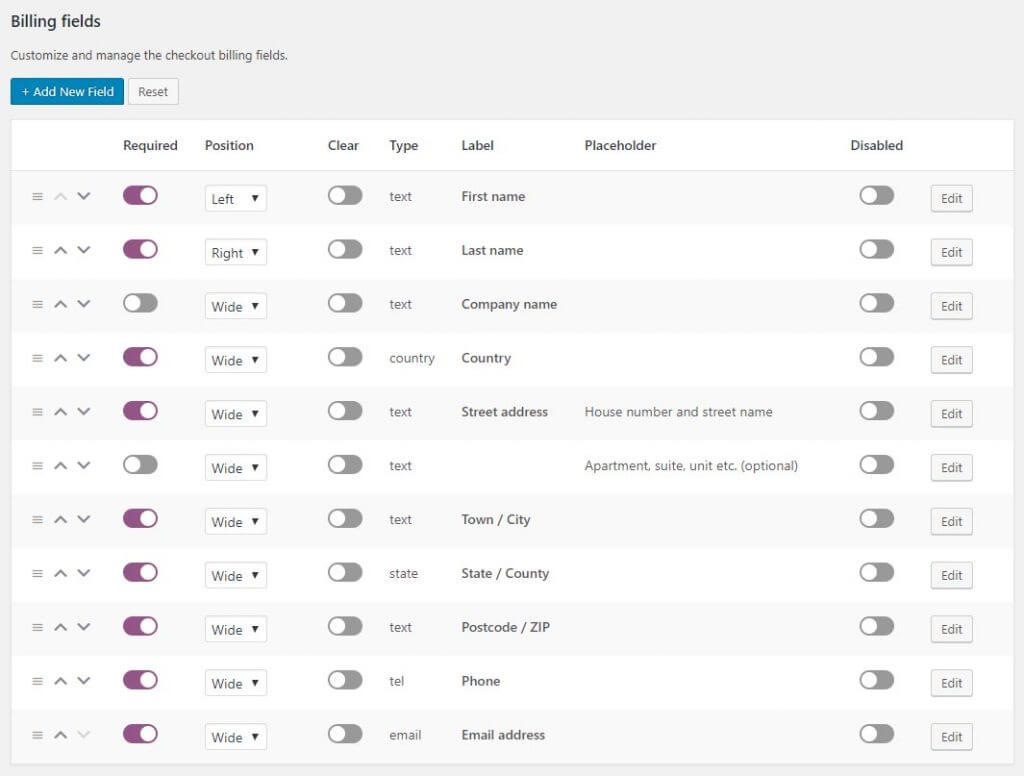 Ardından kargo bölümüne giderek işlemi tekrarlayabilirsiniz. Bu şekilde, yalnızca zip alanını kaldırmakla kalmaz, aynı zamanda tüm ödeme sayfanızı özelleştirebilirsiniz. Checkout Manager, koşullu alanlar oluşturmak veya kullanıcıların ödeme sırasında dosya yüklemesine izin vermek gibi ödemenizi geliştirmek için kullanabileceğiniz birçok başka özelliğe sahiptir.
Ardından kargo bölümüne giderek işlemi tekrarlayabilirsiniz. Bu şekilde, yalnızca zip alanını kaldırmakla kalmaz, aynı zamanda tüm ödeme sayfanızı özelleştirebilirsiniz. Checkout Manager, koşullu alanlar oluşturmak veya kullanıcıların ödeme sırasında dosya yüklemesine izin vermek gibi ödemenizi geliştirmek için kullanabileceğiniz birçok başka özelliğe sahiptir.
Bu eklentinin nasıl kullanılacağı hakkında daha fazla bilgi için dokümantasyon sayfasına göz atabilirsiniz.
2) WooCommerce Doğrudan Ödeme
Posta kodu alanını kaldırmak için kullanabileceğiniz başka bir eklenti Direct Checkout'tur. Bu, WooCommerce için en iyi ödeme eklentilerinden biridir ve ödeme sayfasını basitleştirmek için gereksiz alanları kaldırmanıza olanak tanır. Ve en iyi yanı, ücretsiz bir sürümü olması.
Başlamadan önce, ücretsiz sürümü indirebilir veya 20 USD'den başlayan premium planlardan birini satın alabilirsiniz (tek seferlik ödeme).
Bundan sonra, WordPress yöneticinizde WooCommerce > Direct Checkout > Checkout'a gidin. Orada, Ödeme alanlarını kaldır bölümüne gidin ve ödeme sayfasında görüntülemek istemediğiniz posta kodunu ve tüm alanları seçin. Ek olarak, ödeme sayfasını özelleştirmek için başka seçenekleriniz olacak. 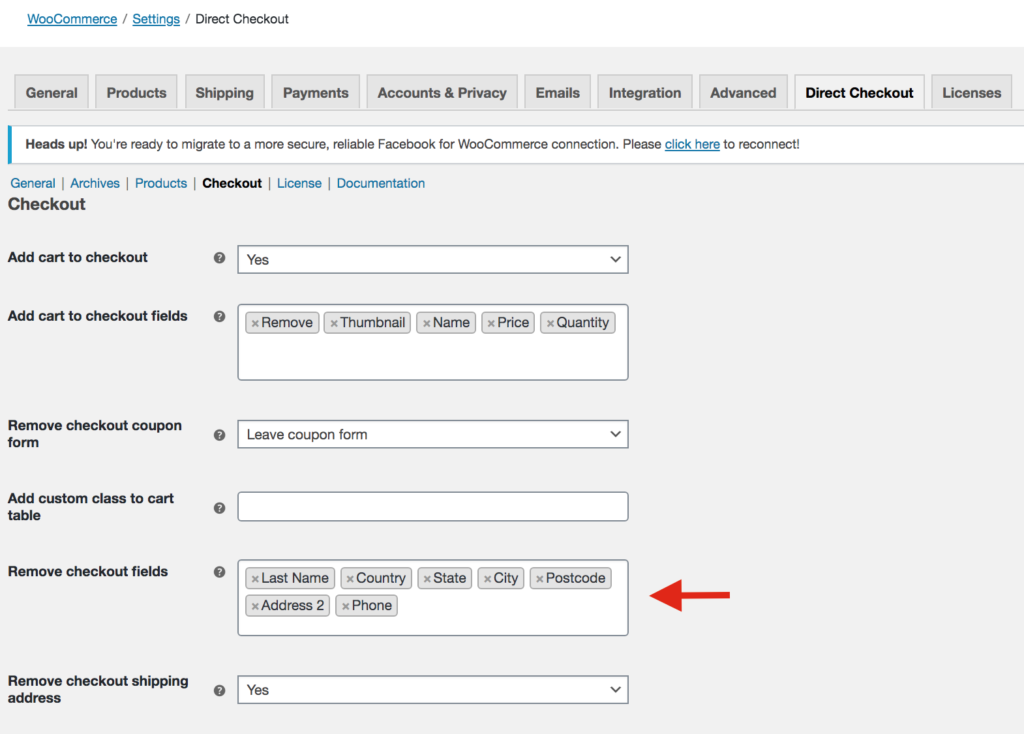
Direct Checkout'un kullanımı çok kolaydır, bu nedenle onunla herhangi bir sorun yaşamayacaksınız.
Çözüm
Sonuç olarak, ödeme sayfasındaki bazı alanlar gerekli değildir ve satın alma sürecini zorlaştırır, bu nedenle bunları kaldırmak daha iyidir.
Kullanıcıların deneyimini iyileştirmek ve dönüşüm oranlarınızı artırmak için WooCommerce posta kodu doğrulamasını nasıl devre dışı bırakacağınızı gördük. Ek olarak, zip alanını isteğe bağlı hale getirerek, ödeme alanından faturalandırma alanlarını kaldırarak ve etiketleri düzenleyerek ödemeyi özelleştirmeyi öğrendiniz.
Kodlama becerisine sahip olmayanlar için, iki eklenti ile ödeme sayfasından posta kodunun ve diğer alanların nasıl kaldırılacağını da gördük: Ödeme Yöneticisi ve Doğrudan Ödeme. Bu araçların ücretsiz sürümleri vardır ve kullanımı çok kolaydır, bu nedenle function.php dosyasını düzenlemek istemeyenler için harika bir alternatiftir.
Son olarak, mağazanızın diğer bölümlerini özelleştirmek istiyorsanız, mağaza sayfasını düzenlemek ve satışlarınızı artırmak için kılavuzumuza göz atmanızı öneririz.
Posta kodu doğrulamasını sildiniz mi? Bu öğreticiyi izleyerek herhangi bir sorun yaşadınız mı? Aşağıdaki yorum bölümünde bize bildirin!
